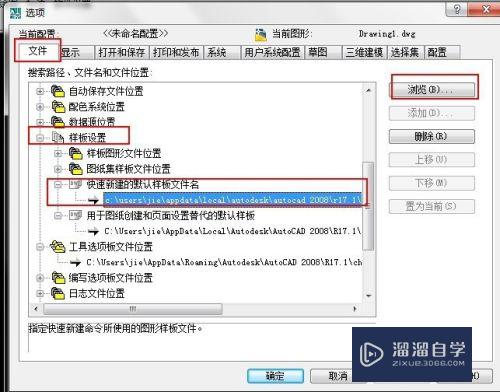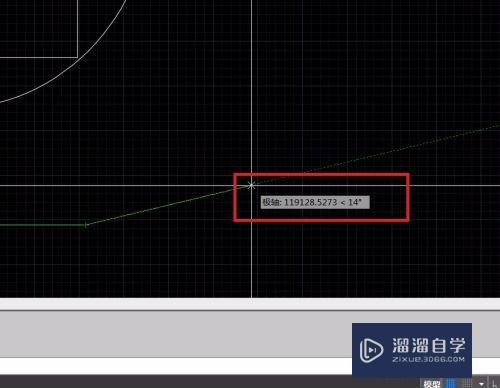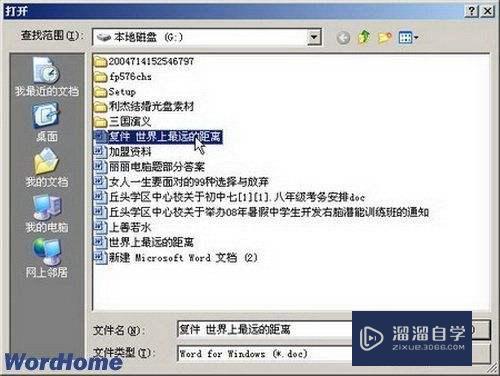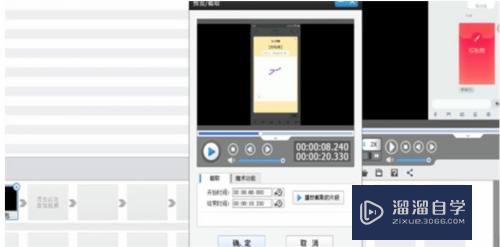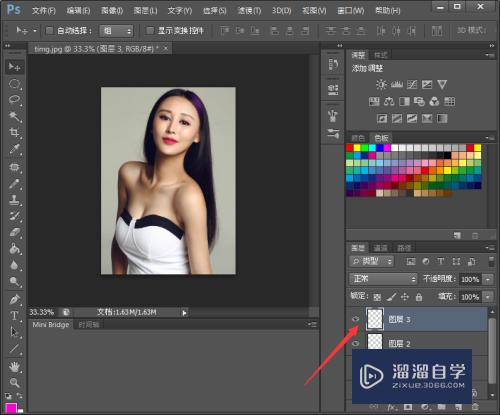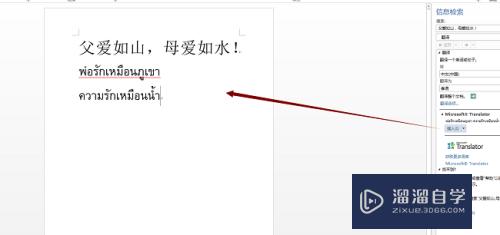CAD图案填充不显示怎么设置(cad图案填充不显示怎么设置出来)优质
CAD是一款十分强大的绘图软件。常用于工程制图和机械制图。在制图中常常需要进行图案填充进行区分。但有时填充的图案会显示不出来。下面小渲就来讲解一下CAD图案填充不显示怎么设置的。
如果大家想要学习更多的“CAD”相关内容。点击这里可学习CAD免费课程>>
工具/软件
硬件型号:戴尔DELL灵越14Pro
系统版本:Windows7
所需软件:CAD2007
方法/步骤
第1步
首先打开AutoCAD
第2步
如图在方框内进行图案填充时。填充图案显示不出来。或者显示部分图案
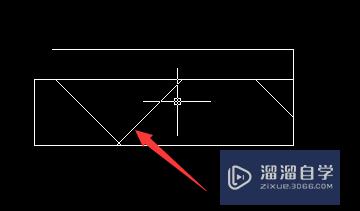
第3步
在菜单栏中找到“绘图”选项。点击打开下拉菜单。在下拉菜单中找到“图案填充”。点击进入“图案填充”。
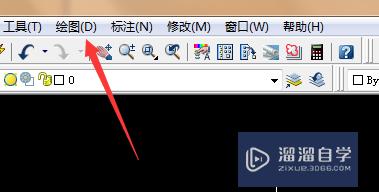
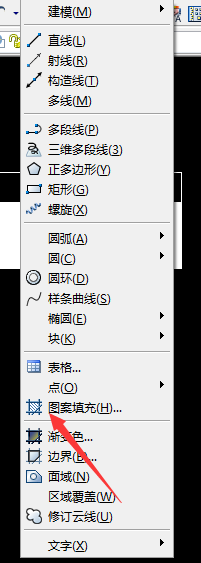
第4步
这时图案填充中“比例”为“1”。为使填充图案完全显示出来。需把“比例”调小。
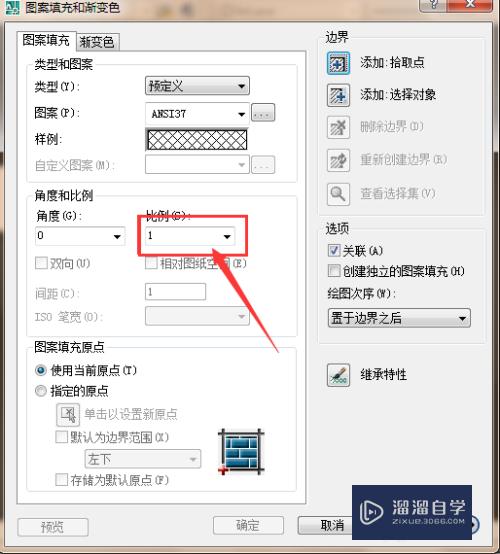
第5步
把“比例”更改为“0.02”时填充后的图案又太密也不能表达出图案的含义。
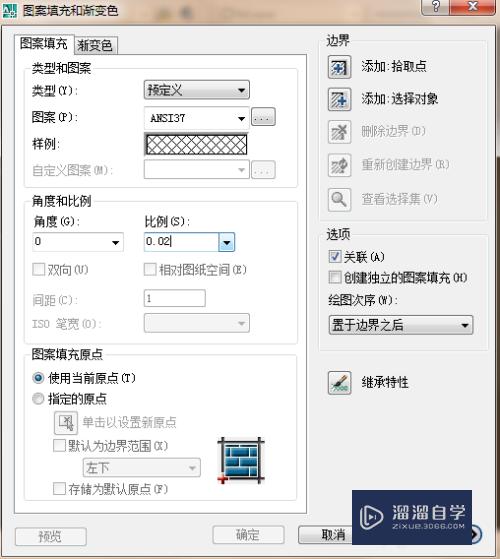
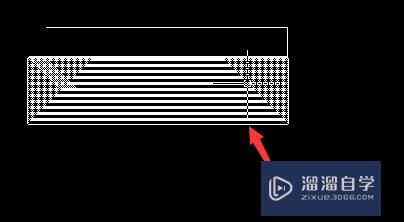
第6步
再把“比例”改为“0.25”这时填充的图案就清晰地表达出来了。
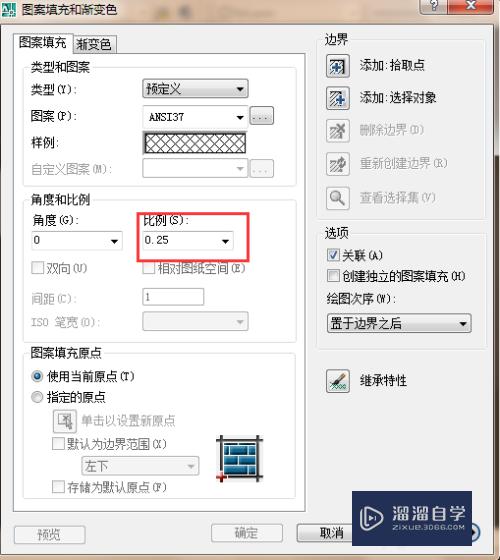
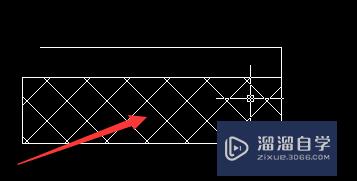
第7步
当填充的图案完全显示不出来或显示不全时需要把“比例”调小。当图案过于密集时需要把“比例”调大。
以上关于“CAD图案填充不显示怎么设置(cad图案填充不显示怎么设置出来)”的内容小渲今天就介绍到这里。希望这篇文章能够帮助到小伙伴们解决问题。如果觉得教程不详细的话。可以在本站搜索相关的教程学习哦!
更多精选教程文章推荐
以上是由资深渲染大师 小渲 整理编辑的,如果觉得对你有帮助,可以收藏或分享给身边的人
本文标题:CAD图案填充不显示怎么设置(cad图案填充不显示怎么设置出来)
本文地址:http://www.hszkedu.com/71162.html ,转载请注明来源:云渲染教程网
友情提示:本站内容均为网友发布,并不代表本站立场,如果本站的信息无意侵犯了您的版权,请联系我们及时处理,分享目的仅供大家学习与参考,不代表云渲染农场的立场!
本文地址:http://www.hszkedu.com/71162.html ,转载请注明来源:云渲染教程网
友情提示:本站内容均为网友发布,并不代表本站立场,如果本站的信息无意侵犯了您的版权,请联系我们及时处理,分享目的仅供大家学习与参考,不代表云渲染农场的立场!